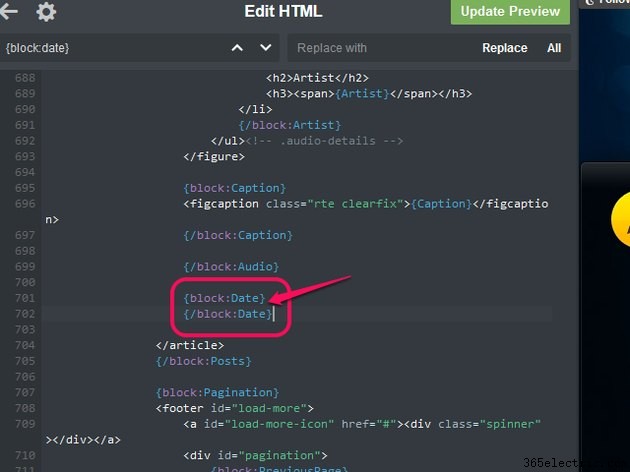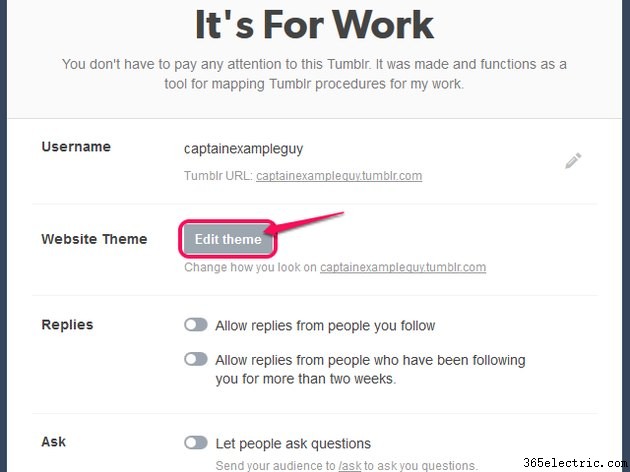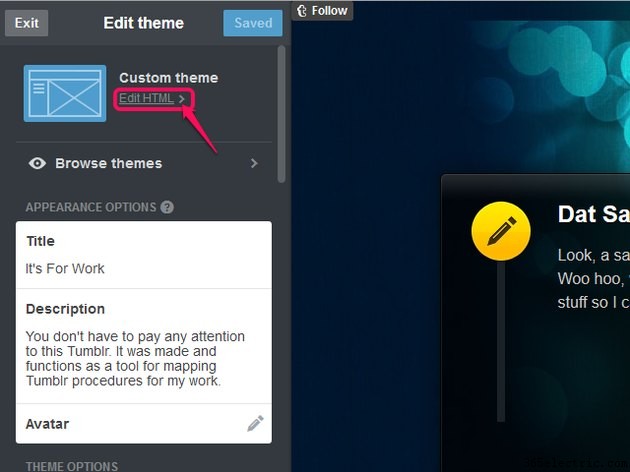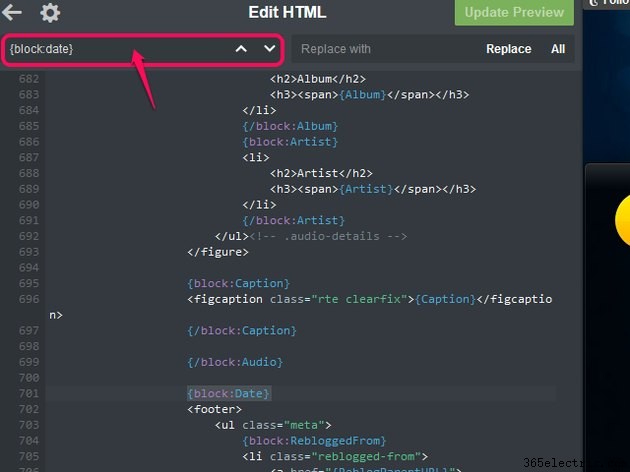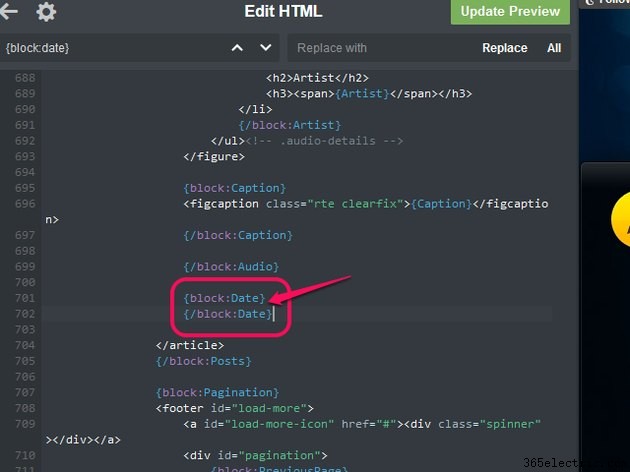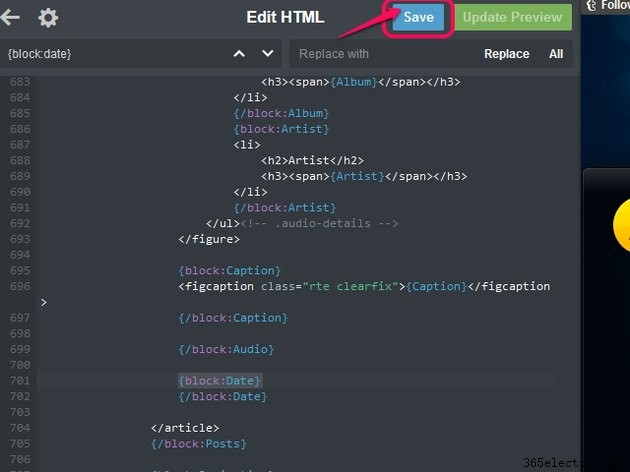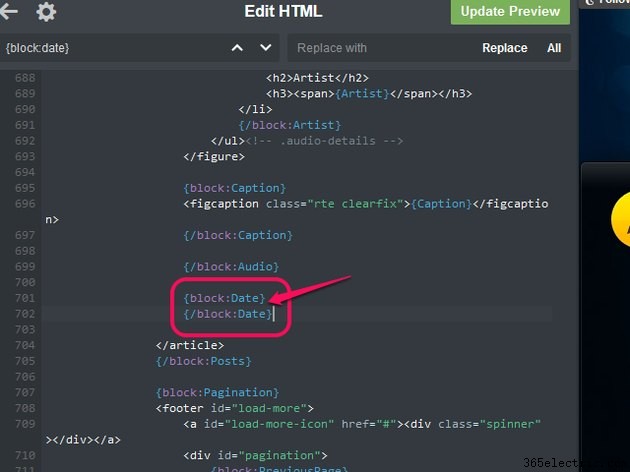
Ocultar a data em suas postagens do Tumblr requer que você faça algumas alterações no código HTML do seu tema. A mudança é pequena o suficiente para que mesmo usuários com experiência mínima em HTML possam lidar com a tarefa. A chave é saber quais segmentos de código procurar e como usar a interface do Tumblr para acelerar essa pesquisa.
Etapa 1

Faça login na sua conta do Tumblr e clique em
Conta botão, seguido por
Editar aparência . Cada um de seus blogs tem seu próprio título na
Conta botão, portanto, certifique-se de estar editando o blog certo antes de continuar.
Etapa 2
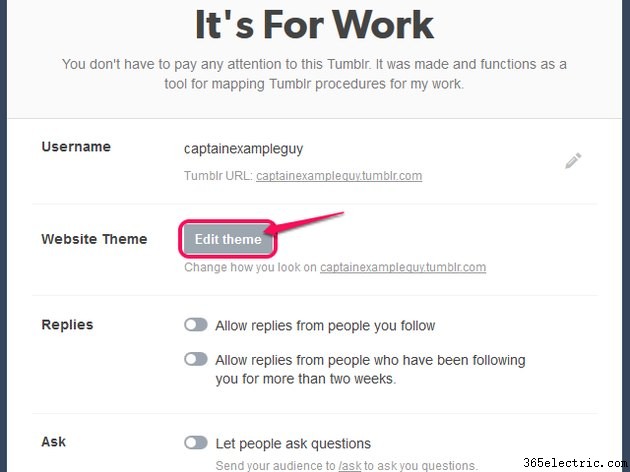
Clique em
Editar tema . As outras opções em
Editar aparência menu controlam o ícone do usuário do blog, o fuso horário e as opções de diretório.
Etapa 3
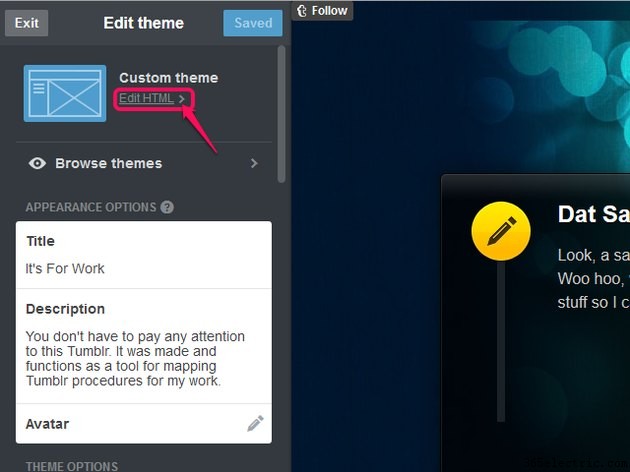
Clique em
Editar HTML do
Tema personalizado quadro. O
tema personalizado frame tem várias outras ferramentas para personalizar seu tema sem ter que mexer no código HTML.
Etapa 4
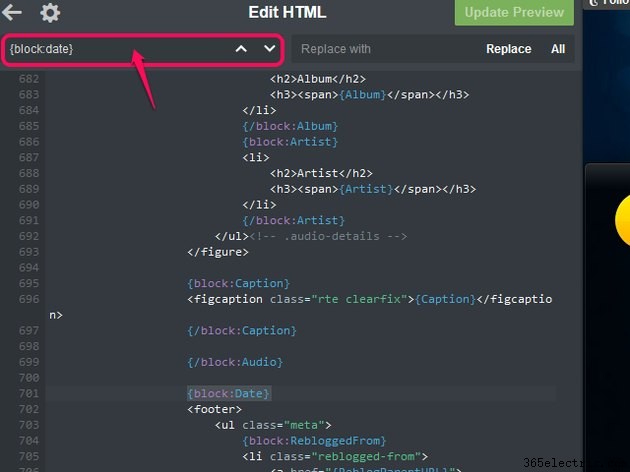
Clique em algum lugar na caixa de texto do código HTML e pressione
Ctrl-F no seu teclado. Digite
{block:date} no campo de pesquisa. Clicar fora da caixa e usar
Ctrl-F também traz a barra de pesquisa do seu navegador e funciona da mesma maneira.
Etapa 5
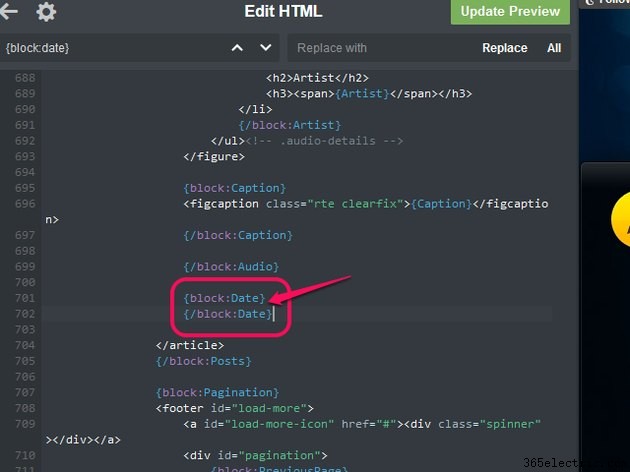
Selecione e exclua tudo entre o
{block:date} e
{/block:date} Tag. Repita esta etapa para qualquer conjunto subsequente de
{block:date} tags dentro do HTML para eliminar completamente as datas do seu blog.
Etapa 6
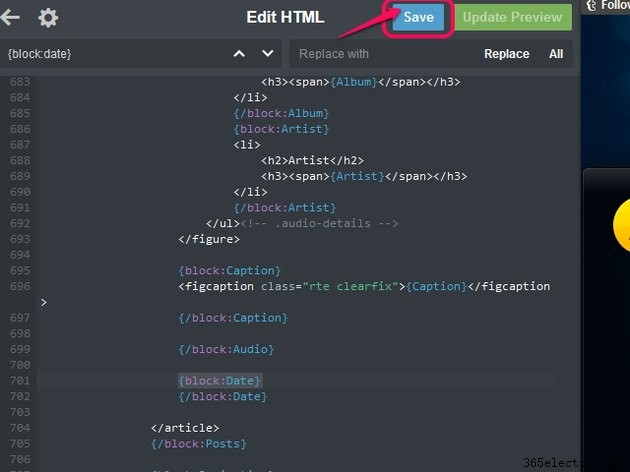
Clique em
Atualizar visualização e, em seguida,
Salvar para salvar as alterações. O
Salvar botão pode não aparecer no
Editar HTML frame até clicar em
Atualizar visualização . Verifique seu blog para garantir que nenhuma data permaneça, mesmo quando você passa o mouse sobre as postagens.
Dica
Copie o código HTML não editado em um aplicativo de processamento de texto, como o Bloco de Notas ou o Word, antes de começar a fazer alterações. Com esta cópia preservada, você pode restaurar o código original se suas edições causarem alterações que você não gosta.
Alguns temas podem usar segmentos de código adicionais para exibir partes específicas da data, como mês ou dia. Para garantir que nenhuma outra data permaneça, repita as etapas para este processo, mas pesquise as seguintes tags de código:"{block:NewDayDate}," "{block:SameDayDate}," "{DayOfMonth}," "{DayOfMonthWithZero}, " "{DayOfWeek}," "{ShortDayOfWeek}," "{DayOfWeekNumber}," "{DayOfMonthSuffix}," "{DayOfYear}," "{WeekOfYear}," "{Month}," "{ShortMonth}," " {MonthNumber}", "{MonthNumberWithZero}", "{Year}" e "{ShortYear}."
Algumas tags exibem a hora em vez da data. Para remover também os carimbos de data/hora, siga as mesmas etapas, mas pesquise as seguintes tags:"{AmPm}", "{CapitalAmPm}", "{12Hour}", "{24Hour}", "{12HourWithZero}, " "{24HourWithZero}," '{Minutes}," "{Seconds}," "{Beats}," "{Timestamp}," "{TimeAgo}."
Aviso
Exclua apenas as informações dentro das tags mencionadas acima. A exclusão de qualquer outra coisa pode afetar negativamente o layout e o conteúdo do seu blog.